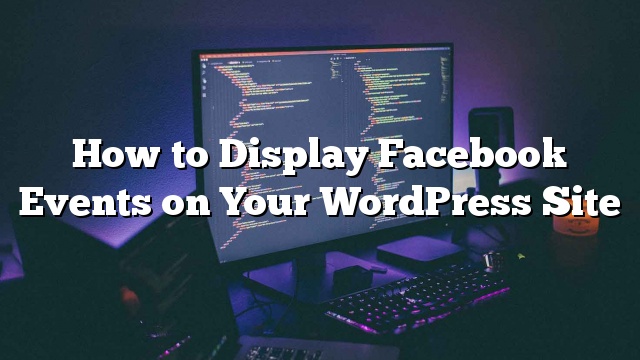Bạn có muốn hiển thị Facebook Events trên trang WordPress của bạn. Các sự kiện trên Facebook cho phép bạn quảng cáo sự kiện của mình trong khi tận dụng sức mạnh của mạng xã hội lớn nhất thế giới. Trong bài này, chúng tôi sẽ chỉ cho bạn cách hiển thị sự kiện trên Facebook của bạn trên WordPress.
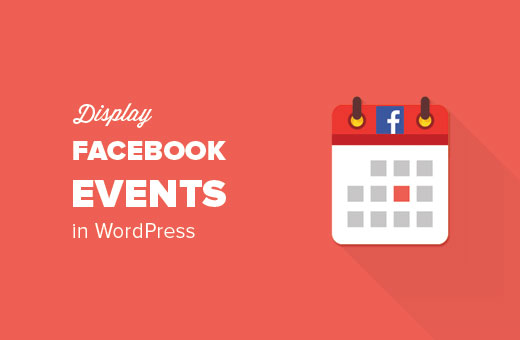
Cách 1: Thêm các sự kiện trên Facebook bằng cách sử dụng Plugin Trang Facebook
Phương pháp này sử dụng các plugin xã hội của Facebook để thêm các sự kiện trên Facebook của bạn trên WordPress. Bạn sẽ cần phải chỉnh sửa tệp tin chủ đề WordPress của mình. Nếu bạn không cảm thấy thoải mái khi thêm mã bằng tay, hãy thử các phương pháp khác được mô tả trong bài viết này.
Băt đâu nao.
Đầu tiên bạn cần truy cập vào Trang Plugin trên trang web của nhà phát triển Facebook. Trong trường URL Trang Facebook, hãy nhập URL của trang Facebook của bạn.
Trình cắm trang trên Facebook có thể hiển thị nhiều tab từ trang của bạn bao gồm tab sự kiện. Chỉ cần nhập ‘sự kiện’ vào trường tab và bạn sẽ thấy cửa sổ xem trước tải lại để hiển thị tab sự kiện của trang.
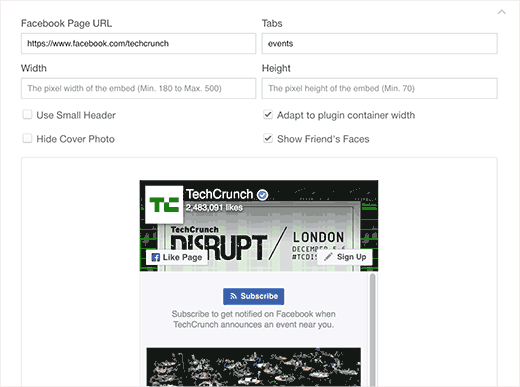
Bạn cũng có thể điều chỉnh các cài đặt khác như kích thước ảnh bìa, chiều cao và chiều rộng của vùng chứa, v.v …
Khi bạn hài lòng, hãy nhấp vào nút ‘Nhận Mã’. Thao tác này sẽ hiển thị cửa sổ bật lên hiển thị hai hộp mã.
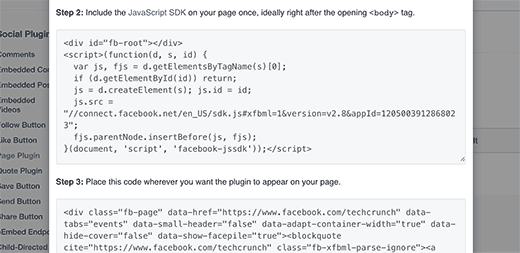
Phần đầu tiên của mã cần phải được thêm vào tệp header.php của chủ đề ngay sau tệp nhãn.
Tiếp theo, bạn cần sao chép đoạn thứ hai của mã và dán nó vào một bài đăng, trang hoặc WordPress.
Đừng quên lưu thay đổi của bạn.
Đó là tất cả bây giờ bạn có thể ghé thăm trang web của bạn và bạn sẽ thấy Trang Facebook Plugin hiển thị các sự kiện của trang của bạn.
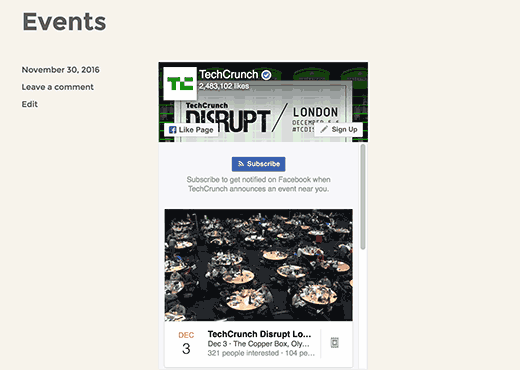
Phương pháp 2. Thêm sự kiện trên Facebook bằng WordPress Plugin
Phương pháp này cho phép bạn thêm Facebook Events trong WordPress mà không cần thêm bất kỳ mã vào các tệp chủ đề của bạn.
Điều đầu tiên bạn cần làm là cài đặt và kích hoạt plugin WP Embed Facebook. Để biết thêm chi tiết
Khi kích hoạt, bạn cần truy cập Cài đặt »Nhúng Facebook để cấu hình cài đặt plugin.
Trang cài đặt cho plugin được chia thành nhiều tab. Bạn sẽ chuyển sang tab ‘Magic Embeds’. Cuộn xuống một chút vào phần cài đặt Facebook.
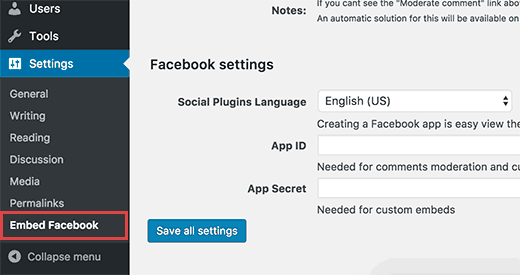
Bạn cần nhập ID ứng dụng Facebook và các phím bí mật. Bạn có thể lấy các phím này bằng cách truy cập trang web của Nhà phát triển Facebook và tạo một ứng dụng mới.
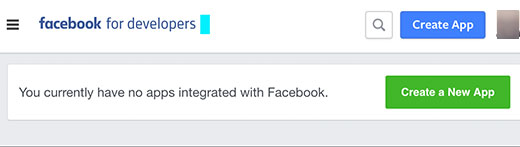
Thao tác này sẽ hiển thị cửa sổ bật lên, nơi bạn sẽ được yêu cầu cung cấp tên cho ứng dụng của mình và chọn một danh mục.
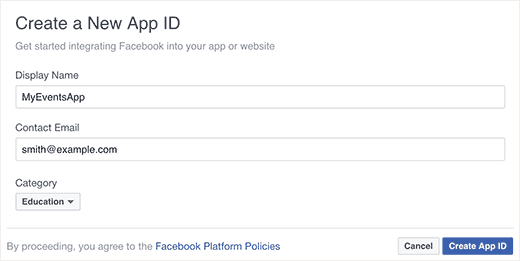
Nhấp vào nút tạo ID ứng dụng để tiếp tục.
Facebook sẽ tạo ứng dụng của bạn và bạn sẽ được chuyển hướng đến bảng điều khiển ứng dụng. Nhấp vào liên kết cài đặt từ trình đơn ở bên trái để xem các phím của ứng dụng.
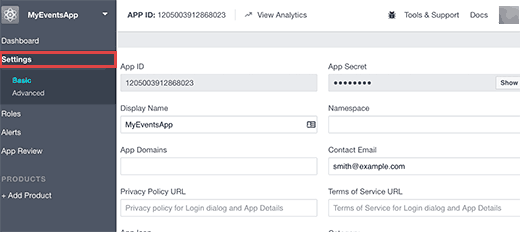
Bây giờ, bạn sẽ nhìn thấy phím ID ứng dụng và khóa bí mật của bạn sẽ bị ẩn và bạn sẽ cần phải nhấp vào nút hiển thị để sao chép.
Nhập cả hai phím trong các trường tương ứng trên trang cài đặt plugin WP Embed Facebook plugin cho trang WordPress của bạn.
Đừng quên nhấp vào nút ‘Lưu tất cả cài đặt’ để lưu trữ thay đổi của bạn.
Bạn đã sẵn sàng để thêm sự kiện của mình trong WordPress. Chỉnh sửa bài đăng hoặc trang nơi bạn muốn hiển thị sự kiện trên Facebook của bạn và thêm mã ngắn này:
[fb_plugin page href = "https://www.facebook.com/YourFBPage" tabs = "sự kiện"]
Đừng quên sử dụng URL trang Facebook của chính bạn trong mã ngắn.
Mã ngắn này sẽ hiển thị plugin Trang Facebook chỉ với tab Sự kiện của bạn. Bây giờ bạn có thể truy cập vào trang web của bạn để xem nó đang hoạt động.
Bạn cũng có thể thêm mã vạch vào tiện ích văn bản. Nhưng trước khi bạn làm điều đó, bạn sẽ cần bật mã nguồn cho tiện ích thanh bên của mình.
Thêm sự kiện không được tạo bởi một trang hoặc nhóm trên Facebook
Một số người dùng có thể cần phải chia sẻ một sự kiện trên Facebook được tạo ra bởi hồ sơ cá nhân của họ. Các sự kiện này không liên kết với một trang. Đây là cách bạn sẽ chỉ cho họ bằng cách sử dụng tính năng đính kèm tùy chỉnh của plugin.
Thay vì sử dụng shortcode của plugin trang Facebook, bạn sẽ cần sử dụng mã nhún tùy chỉnh nhúng như sau:
[facebook https://www.facebook.com/events/1796069560608519/]
Thay thế URL trong mã ngắn bằng URL của Sự kiện trên Facebook của bạn.
Giờ đây, bạn có thể xem trước trang web của mình để xem các sự kiện trên Facebook đã được nhúng trong hành động.
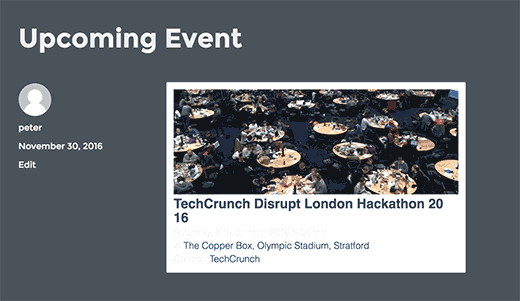
Phương pháp 3: Hiển thị Lịch sử Facebook bằng Widget
Phương pháp này cho phép bạn lấy các sự kiện trên Facebook cho một nhóm hoặc trang và hiển thị chúng trong tiện ích phụ của WordPress của bạn.
Người dùng có thể xem lịch sự kiện trên Facebook của bạn cùng với ngày tháng và có thể nhấp để xem hoặc tham gia một sự kiện. Bạn có thể tùy chỉnh sự xuất hiện của các sự kiện bằng CSS.
Điều đầu tiên bạn cần làm là cài đặt và kích hoạt plugin Facebook Events Widget. Để biết thêm chi tiết
Khi kích hoạt
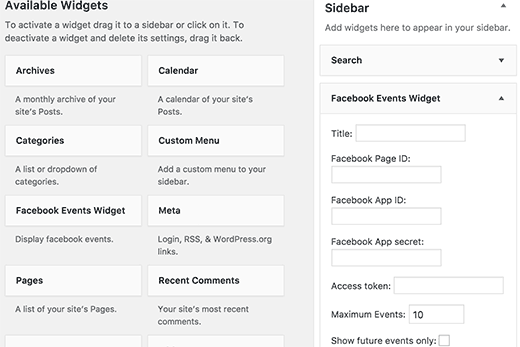
Tiện ích yêu cầu bạn nhập ID trang Facebook của bạn Bạn có thể lấy ID của trang Facebook bằng công cụ trực tuyến này. Đơn giản chỉ cần nhập url trang Facebook của bạn và nó sẽ bạn các ID.
Tiếp theo, bạn cần phải nhập ID ứng dụng và khóa bí mật.
Bạn có thể lấy các phím này bằng cách truy cập trang web của Nhà phát triển Facebook và tạo một ứng dụng mới.
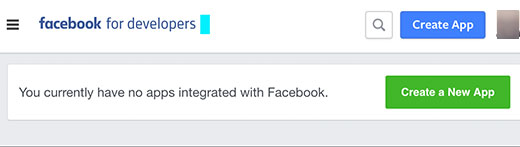
Thao tác này sẽ hiển thị cửa sổ bật lên, nơi bạn sẽ được yêu cầu cung cấp tên cho ứng dụng của mình và chọn một danh mục.
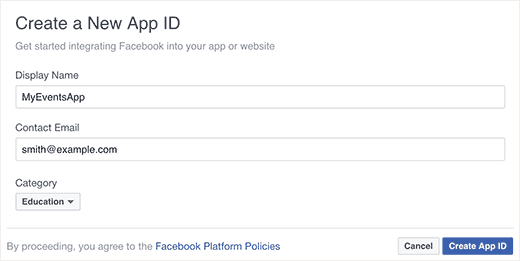
Nhấp vào nút tạo ID ứng dụng để tiếp tục.
Facebook sẽ tạo ứng dụng của bạn và bạn sẽ được chuyển hướng đến bảng điều khiển ứng dụng. Nhấp vào liên kết cài đặt từ trình đơn phía bên trái để xem các phím ứng dụng của bạn.
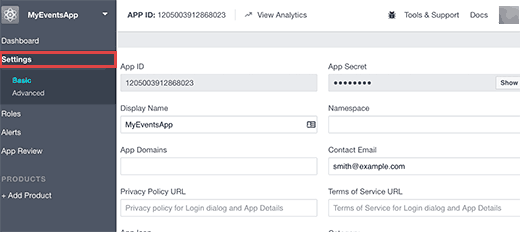
Bây giờ bạn sẽ nhìn thấy phím ID ứng dụng và khóa bí mật ứng dụng của bạn sẽ bị ẩn và bạn sẽ cần nhấp vào nút hiển thị để sao chép.
Dán ID ứng dụng và các phím bí mật trong cài đặt tiện ích và nhấp vào nút lưu.
Bạn sẽ nhận thấy rằng các cài đặt widget sẽ hiển thị cho bạn một nút mới bên dưới trường token truy cập.
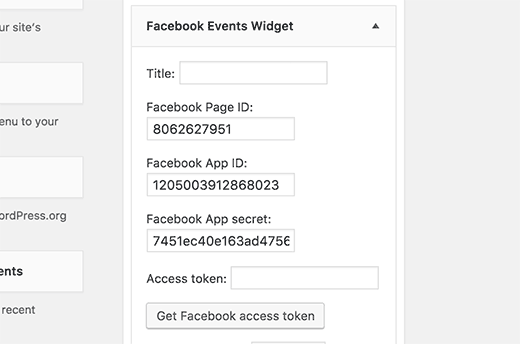
Tuy nhiên, để có được một mã thông báo truy cập, bạn sẽ cần phải thêm URL trang web của bạn vào ứng dụng Facebook của bạn.
Trong trang cài đặt ứng dụng Facebook của bạn cuộn xuống một chút và sau đó nhấp vào nút thêm nền tảng.
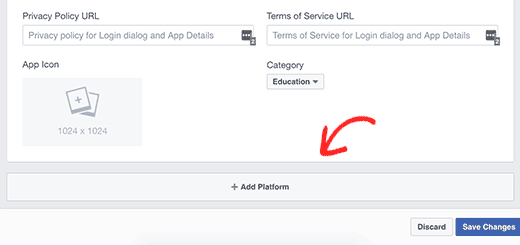
Thao tác này sẽ hiển thị cửa sổ bật lên hiển thị các nền tảng khác nhau nơi bạn có thể sử dụng ứng dụng. Bạn cần chọn ‘Website’.
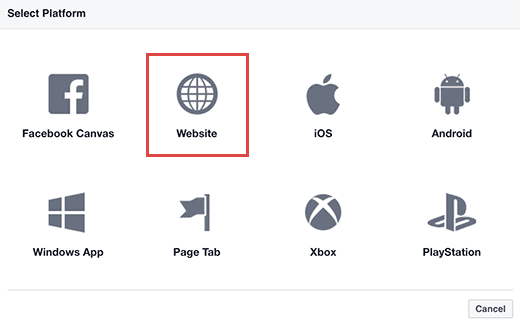
Tiếp theo, bạn cần thêm URL trang web vào trường url trang web và nhấp vào nút lưu thay đổi.
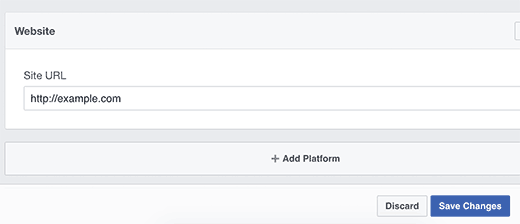
Giờ đây, bạn có thể chuyển trở lại cài đặt tiện ích và nhấp vào nút Nhận Mã Truy cập. Thao tác này sẽ dẫn bạn đến trang Facebook, nơi bạn sẽ được yêu cầu cấp phép cho ứng dụng để truy cập hồ sơ của bạn.
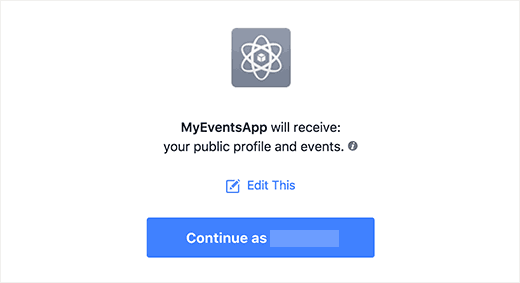
Sau đó bạn sẽ được chuyển hướng trở lại trang cài đặt phụ tùng. Đừng quên nhấp vào nút lưu để lưu trữ cài đặt tiện ích của bạn.
Bây giờ bạn có thể ghé thăm trang web của bạn để xem tiện ích sự kiện trên Facebook đang hoạt động.
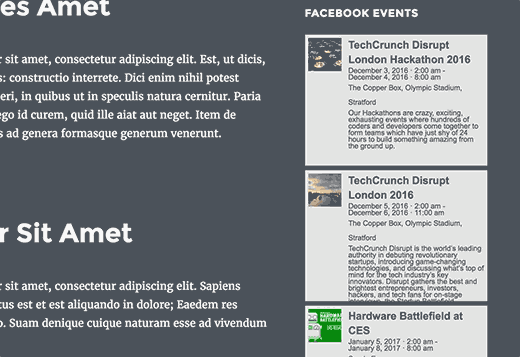
Tiện ích sự kiện trên Facebook đi kèm với một bảng định kiểu cơ bản có thể không phù hợp với màu sắc chủ đề của bạn. Bạn sẽ cần phải sử dụng công cụ kiểm tra để xem các lớp CSS tạo ra bởi plugin và sau đó sử dụng các lớp học để thay đổi sự xuất hiện của sự kiện.